Como corrigir o problema de drenagem da bateria no iOS 15 / iPadOS 15 Beta?
Miscelânea / / August 04, 2021
Como todos os anos, a Apple lançou o iOS 15 Beta e iPadOS 15 Beta para seus dispositivos qualificados no WWDC 2021. Ambas as versões beta estão atualmente em execução na primeira versão de visualização do desenvolvedor no momento em que este artigo foi escrito. No entanto, é desnecessário dizer que as compilações beta iniciais são destinadas aos primeiros usuários e desenvolvedores apenas devido a problemas de estabilidade e bugs. Bem, é por isso que os usuários estão conseguindo Problema de drenagem da bateria no iOS 15 / iPadOS 15 Beta.
Não importa qual sistema operacional você está usando ou qual marca está empurrando essa atualização de firmware, se a compilação está em seu estágio inicial e vem do desenvolvedor visualizar a programação, então é sempre uma boa ideia não usar essas compilações em seus dispositivos principais como um driver diário, a menos que você seja um usuário geek ou um beta inicial testador. Como de costume, as compilações iOS 15 Beta e iPadOS 15 Beta recém-lançadas estão sujeitas a vários bugs e problemas.
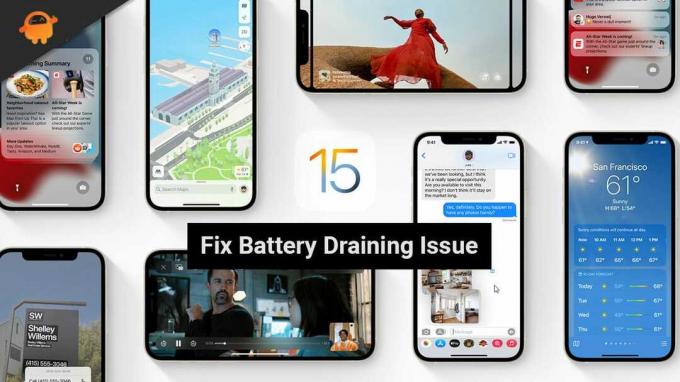
Conteúdo da página
-
Como corrigir o problema de drenagem da bateria no iOS 15 / iPadOS 15 Beta?
- 1. Reinicie o seu iPhone
- 2. Instale o iOS 15 Beta mais recente
- 3. Verifique seus aplicativos
- 4. Redefinir todas as configurações
- 5. Downgrade para iOS 14 estável
- 6. Compre um estojo de bateria ou banco de bateria
Como corrigir o problema de drenagem da bateria no iOS 15 / iPadOS 15 Beta?
De baixa duração da bateria a problemas incomuns de esgotamento da bateria, travamentos de aplicativos e outros bugs, tudo o que você pode encontrar nas primeiras compilações beta no iOS, iPadOS ou qualquer outro sistema operacional. Enquanto isso, o problema de drenagem excessiva da bateria no iOS 15 Beta e no iPadOS 15 Beta é uma dor para os usuários que não podemos negar.
Obviamente, você terá que carregar seu dispositivo várias vezes em um dia inteiro, e isso também afetará sua experiência de usuário. Além disso, vale a pena mencionar que problemas desnecessários de drenagem da bateria também levarão a vida útil da bateria do seu dispositivo (saúde) a uma condição severa. Isso significa que a bateria do seu iPhone ou iPad vai ficar fraca muito em breve.
Portanto, pode ser necessário substituir a bateria dentro de alguns anos, mesmo que não a use excessivamente. Sim! Isso é muito triste do ponto de vista do usuário no final do dia. Bem, existem algumas soluções alternativas possíveis mencionadas abaixo que você pode tentar corrigir esse problema de esgotamento da bateria até certo ponto, se no caso de você ainda usar a versão beta. Então, vamos dar uma olhada rápida nisso.
1. Reinicie o seu iPhone
Se for esse o caso, você está assumindo que, depois de instalar o iOS 15 beta, a bateria do dispositivo não está funcionando bem e tem sérios problemas de esgotamento, então certifique-se de reiniciar o seu iPhone. Embora alguns usuários possam não achar esse truque útil, é recomendável tentar uma vez. Uma reinicialização rápida pode corrigir vários problemas de cache ou falha do sistema imediatamente.
2. Instale o iOS 15 Beta mais recente
A Apple basicamente lança atualizações de software ou correções de patch com bastante frequência. Embora você não possa descobrir que o problema específico de drenagem da bateria foi corrigido no changelog de atualização para iOS ou iPadOS, melhorando o desempenho e estabilidade do sistema também pode reduzir o grave problema de drenagem da bateria para alguns extensão.
Então, se for o caso, você está usando a versão beta inicial do iOS 15 e não atualizou o firmware por um tempo, você deve considerar fazer isso antes de chegar a qualquer conclusão.
3. Verifique seus aplicativos
Principalmente os aplicativos de terceiros em seu iPhone ou iPad podem desencadear esse tipo de problema. Agora, isso também pode ser possível devido a problemas de incompatibilidade com as versões do aplicativo e a versão beta do software. Portanto, há uma chance maior de que alguns de seus aplicativos de terceiros estejam consumindo energia suficiente da bateria em segundo plano, mesmo quando não estão em uso.
Anúncios
Nesse cenário, você pode ir para o Definições app> Toque em Bateria > Role um pouco para baixo e você verá Uso da bateria por aplicativo > Aqui você poderá ver todos os aplicativos que estão sendo executados em segundo plano com informações de atividade e quanto eles consumiram a energia da bateria.

Certifique-se de desligá-los por um tempo ou desinstalá-los se não for muito necessário para, pelo menos, evitar o problema de esgotamento da bateria.
Anúncios
Finalmente, você deve reiniciar seu dispositivo para alterar os efeitos imediatamente. No entanto, se esse método não funcionar para você, tente seguir o próximo método.
4. Redefinir todas as configurações
Se agora você tem certeza de que os aplicativos de terceiros estão funcionando bem e não apresentam nenhum problema, tente redefinir todas as configurações do seu aparelho.
Lembre-se de que realizar esta etapa pode forçar seu dispositivo a esquecer as redes Wi-Fi salvas, emparelhamentos Bluetooth, etc. Portanto, certifique-se de anotar essas informações, caso não se lembre. Agora, você pode seguir as etapas abaixo para redefinir as configurações do seu iPhone.
- Toque em Definições > Vá para Em geral.
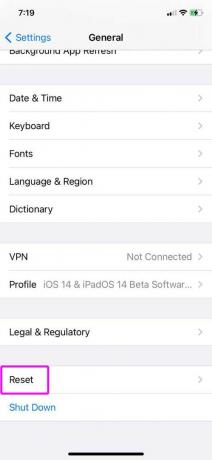
- Role para baixo e selecione Redefinir > Toque em Redefinir todas as configurações.
- Agora, insira a senha do dispositivo (se houver)> Confirme o processo.
- Aguarde a conclusão do processo.
- Uma vez feito isso, certifique-se de reiniciar seu iPhone ou iPad.
- Finalmente, você terá que reconectar suas conectividades Wi-Fi e Bluetooth novamente.
5. Downgrade para iOS 14 estável
É melhor estar sempre na versão estável pública oficial para obter todos os recursos e melhorias finalizados. Isso garantirá o desempenho do sistema, o uso otimizado da bateria, recursos adicionais e uma experiência do usuário quase livre de bugs. Então, se você não está mais interessado em usar a versão beta do iOS 15 ou não gosta muito, basta fazer o downgrade para a versão estável do iOS 14.
No momento em que este artigo foi escrito, a Apple lançou a versão estável oficial do iOS 14.6 publicamente, que é definitivamente muito melhor do que as versões beta em todos os aspectos. Lembre-se de que você não poderá fazer o downgrade para uma versão estável anterior ao iOS 14.6 devido à política da Apple.
Aqui, compartilhamos um guia detalhado sobre como faça downgrade de sua versão iOS / iPadOS facilmente. Se você não sabe como fazer, verifique o link.
6. Compre um estojo de bateria ou banco de bateria
Não importa qual seja a estratégia real da Apple por trás de incentivar os usuários a comprar estojos de bateria adicionais para o iPhone, definitivamente vale a pena pagar o dinheiro. Quer a saúde da bateria do seu iPhone fique fraca ou você seja um usuário pesado que não quer conectar o carregador duas vezes em um dia inteiro, usar um estojo de bateria é muito útil.
Além disso, se você não quiser adicionar algum peso extra e sensação volumosa ao seu iPhone de forma alguma, você pode sempre compre um banco de energia para o seu iPhone ou iPad que também irá preencher o suco de bateria utilizável requerimento.
Lembre-se de que só sugerimos comprar um estojo de bateria ou um banco de energia apenas se você tiver feito decida usar a versão beta do iOS 15 / iPadOS 15 em seu dispositivo, independentemente de quaisquer bugs ou questões.
Normalmente, você encontrará alguns estojos de bateria populares e recomendados, bem como bancos de energia compatíveis para o seu iPhone e iPad por meio de plataformas de comércio eletrônico online. Portanto, verifique-os, descubra os detalhes, faça análises detalhadas, etc. antes de comprá-los.
É isso, pessoal. Presumimos que este guia foi útil para você. Para maiores esclarecimentos, fique à vontade para perguntar no comentário abaixo.



